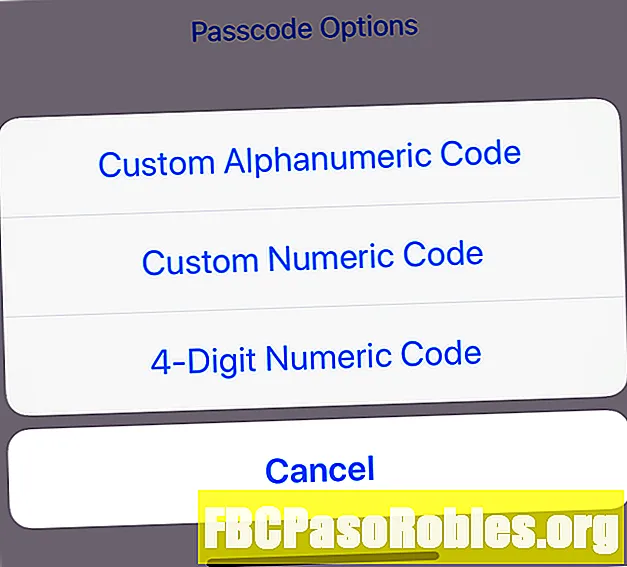
Sisu
- On aeg asendada see 4-kohaline pääsukood millegi paremaga
- Miks on keerulised pääsukoodid olulised
- Kuidas oma iOS-i seadmes kompleksset pääsukoodi lubada
- Kaalutlused
On aeg asendada see 4-kohaline pääsukood millegi paremaga
Paljud inimesed kasutavad iPhone'i lihtsat pääsukoodi suvandit, mis kuvab numbripaneeli ja mille iPhone'i kasutamiseks on vaja nelja-kuuekohalist numbrit. IPhone iOS-i opsüsteem pakub kindlamat pääsukoodi valikut, mis suurendab seadme turvalisust märkimisväärselt.
Selle artikli juhised kehtivad iOS 7 ja uuemate versioonide jaoks ning neid testiti iOS 12. IOS-i eelmistes versioonides, mida enam ei toetata, lubati ka keerukaid pääsukoode, kuid 37-tähemärgise piiranguga.
Miks on keerulised pääsukoodid olulised
Ehkki soovitatav on luua keerukas parool, ei taha enamik inimesi asju keeruliseks muuta. Lihtsalt pääsukoodilt iPhone'i keerukale pääsukoodile üleminek suurendab turvalisust, kuna tähtnumbriliste märkide lubamine suurendab kombinatsioone, mida varas või häkker peaks proovima telefoni sisse murda.
Lihtsal neljakohalisel numbriparoolil on 10 000 võimalikku kombinatsiooni - 104 = 10 000.See võib tunduda suur, kuid kindlameelne häkker või varas võib seda arvata mõne tunni pärast ja automatiseeritud skanner suudab selle ära arvata vähem kui sekundiga. IOS-i keeruka pääsukoodi valiku sisselülitamine suurendab võimalikke kombinatsioone.
Keeruka pääsukoodi valiku võimalike kombinatsioonide arv on tohutu, koodis iga märk laieneb 10-lt 77-le potentsiaalsele väärtusele. 12 tähtnumbrilise tähemärgi pääsukoodis kasvab potentsiaalsete kombinatsioonide arv 77-ni12ehk umbes 43,439,888,520,000,000,000,000. Veel mõne tähemärgi lisamine kujutab häkkerile tohutut takistust, üritades ära arvata kõiki võimalikke kombinatsioone.
Kuidas oma iOS-i seadmes kompleksset pääsukoodi lubada
Tugevama pääsukoodi konfigureerimiseks seadete rakenduse kaudu:
-
Koputage Seadistused > Näo ID ja pääsukood. Koputage iPhone 8 seadmetes või mõnes iPadi mudelis Puudutage ID ja pääsukood.
-
Sisestage oma olemasolev pääsukood, kui see teil on.
-
Pääsukoodi sisselülitamiseks koputage Lülitage pääsukood sisse. Teil palutakse sisestada pääsukood.
-
Koputage ikooni Pääsukoodi valikud link pääsukoodi tüübi valimiseks. Pärast tüübi valimist palutakse teil see sisestada ja seejärel kinnituse saamiseks uuesti sisestada.
-
Kui määrasite pääsukoodi, kuid soovite seda tugevamaks muuta, valige Muutke pääsukoodi link saidilt Näo ID ja pääsukood seejärel koputage nuppu Pääsukoodi valikud link uue koodi sisestamisel.
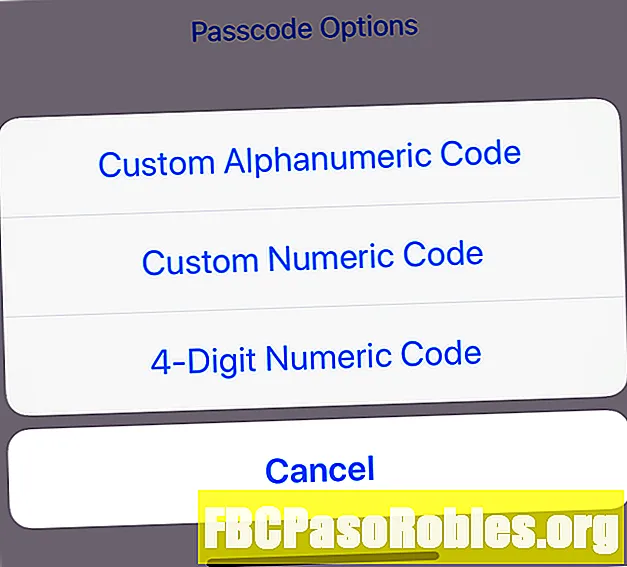
Kaalutlused
Maksimaalse turvalisuse tagamiseks Näo ID ja pääsukood seadete ekraanil seadke Nõua parooli võimalus Kohe kui te ei soovi pikemat aega, enne kui seda nõutakse. See valik aitab teil tasakaalustada turvalisust ja kasutatavust. Looge pikem pääsukood ja määrake enne selle nõudmist pikem aeg, nii et te ei pea seda pidevalt sisestama, või looge lühem pääsukood ja nõudke seda kohe. Mõlemal valikul on omad plussid ja miinused, see sõltub sellest, millist turvalisuse taset versus mugavus olete nõus aktsepteerima.
Kui seade seda toetab, registreerige sõrmejälg või nägu Touch ID-sse või Face ID-süsteemi. Neid turvaliseks peetavaid tööriistu saab pääsukoodi asemel kasutada.

